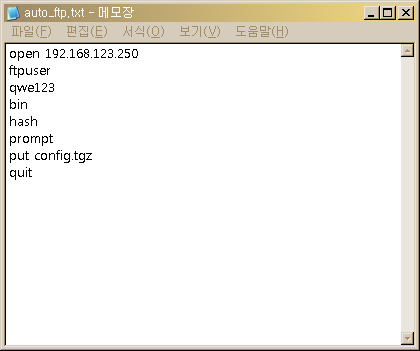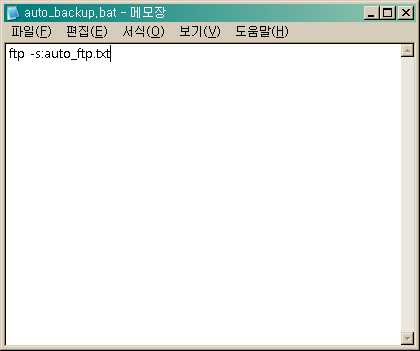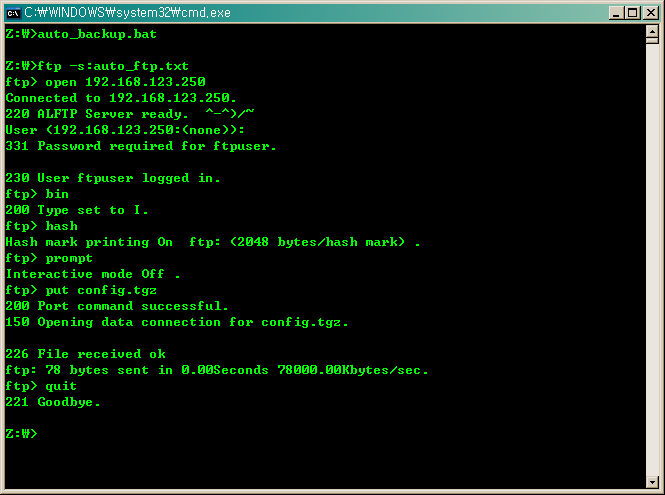자동으로 파일을 백업해서 ftp 서버에 올리거나, 다운로드 받는 배치파일을 만드는 방법
♨ 카랜더 일정 :
본문
[FTP] FTP 자동 백업 배치파일
가끔 서버의 설정 파일을 원격지에 백업을 해야할 경우가 있습니다.
이럴때 간단한 배치파일을 이용하여 FTP 서버에 자동 로그인하여 파일을 백업할 수 있습니다.
이러한 자동 로그인 배치파일은 자주 사용하는 FTP 서버에 접속할 때도 편하게 사용될 수 있습니다.
# 사용방법
1. 우선 텍스트 파일을 생성합니다. 내용은 다음과 같이 적은 후 auto_ftp.txt 파일로 저장 합니다.
open : ftp 서버에 접속
ftpuser : 계정
qwe123 : 비밀번호
bin : binary 형태로 파일 전송
hash : 파일전송 시 #로 상태 확인
prompt : 파일전송 확인여부 표시(on/off)
put : 파일 전송 / 업로드
quit : 종료
2. 이젠 auto_backup.bat 라는 배치파일을 만듭니다.
ftp -s:파일이름
예) ftp -s:auto_ftp.txt
3. auto_backup.bat 파일 실행화면
이와 같은 방법을 통하여 배치파일을 이용하여 간단하게 원격지로 파일을 백업할 수 있습니다.
뷰PDF 1,2
office view
관련자료
-
링크
댓글목록

shimss11q님의 댓글
자동백업 배치파일\r\nhttp://tisiphone.tistory.com/m/229

shimss11q님의 댓글
nas서버자체 rsync 동기화명령 활용이 최고 입니다
-
일간 조회수
-
- 게시물이 없습니다.
-
-
주간 조회수
-
-
 ★ squarespace.com 도메인 구입 dns 및 DNS Settings 연결 성공 _조회수_댓글수(
6391
1 )
★ squarespace.com 도메인 구입 dns 및 DNS Settings 연결 성공 _조회수_댓글수(
6391
1 )
-
 ● 시놀로지 web station 의 웹 서비스 포털 설정에서 호스트 이름을 입력 생성시 … _조회수_댓글수(
4945
)
● 시놀로지 web station 의 웹 서비스 포털 설정에서 호스트 이름을 입력 생성시 … _조회수_댓글수(
4945
)
-
 ●squarespace 의 도메인 ssl 인증서 시놀로지 NAS에 SSL 인증서 적용 _조회수_댓글수(
1711
)
●squarespace 의 도메인 ssl 인증서 시놀로지 NAS에 SSL 인증서 적용 _조회수_댓글수(
1711
)
-
 ★★★ lets encrypt 인증서 재설치 acme.sh 시놀로지 멀티 인증서 만들기 ★… _조회수_댓글수(
1435
3 )
★★★ lets encrypt 인증서 재설치 acme.sh 시놀로지 멀티 인증서 만들기 ★… _조회수_댓글수(
1435
3 )
-
 ★★★2 lets encrypt 인증서 acme.sh 시놀로지 자동 업데이트 만들기 ★★★ _조회수_댓글수(
878
4 )
★★★2 lets encrypt 인증서 acme.sh 시놀로지 자동 업데이트 만들기 ★★★ _조회수_댓글수(
878
4 )
-
-
-
월간 조회수
-
-
 ● 영상분석)시놀로지NAS에 네임서버 한방에 쉽게 셋팅하는 영상입니다 _조회수_댓글수(
20381
)
● 영상분석)시놀로지NAS에 네임서버 한방에 쉽게 셋팅하는 영상입니다 _조회수_댓글수(
20381
)
-
 ● 영상분석)도메인이란? 웹사이트에 나만의 도메인 등록하는 방법 (ft. HTTPS 평생 무료) _조회수_댓글수(
16077
2 )
● 영상분석)도메인이란? 웹사이트에 나만의 도메인 등록하는 방법 (ft. HTTPS 평생 무료) _조회수_댓글수(
16077
2 )
-
 ● 시놀로지 dsm 7.2에서 nano 에디터 및 mc 파일관리자 설치 방법 _조회수_댓글수(
10443
)
● 시놀로지 dsm 7.2에서 nano 에디터 및 mc 파일관리자 설치 방법 _조회수_댓글수(
10443
)
-
 ★ squarespace.com 도메인 구입 dns 및 DNS Settings 연결 성공 _조회수_댓글수(
6391
1 )
★ squarespace.com 도메인 구입 dns 및 DNS Settings 연결 성공 _조회수_댓글수(
6391
1 )
-
 ● 시놀로지 web station 의 웹 서비스 포털 설정에서 호스트 이름을 입력 생성시 도메인 이… _조회수_댓글수(
4945
)
● 시놀로지 web station 의 웹 서비스 포털 설정에서 호스트 이름을 입력 생성시 도메인 이… _조회수_댓글수(
4945
)
-
-
♥간단_메모글♥
-
등록일 04.15가입 인사드립니다.댓글 2
-
등록일 04.09가입인사.댓글 2
-
등록일 03.03안녕하세여댓글 1
-
등록일 02.13
최근글
새댓글
-
등록자 로베님 등록일 13:10
-
등록자 현사선생 등록일 07.01
-
등록자 11qkr 등록일 07.01
-
등록자 11qkr 등록일 07.01
오늘의 홈 현황
QR코드
☞ QR코드 스캔은 kakao앱 자체 QR코드